Windows: Aktivér “Kør som en anden bruger”: 5 bedste metoder

Kør som en anden bruger mangler i menuen, når du højreklikker på et appikon i Microsoft Windows? Du kan bruge disse metoder til at aktivere det.
Din computer kan nogle gange sidde fast på skærmen "Vælg dit tastaturlayout". Du kan simpelthen ikke vælge noget på skærmen. Dette problem opstår normalt, når du starter maskinen op efter installation af en ny Windows-version. Lad os undersøge, hvad du kan gøre for at løse dette problem.
⇒ Bemærk : Nedenstående fejlfindingstrin kan tage et stykke tid at fuldføre. Nogle af dem kræver brug af et USB-flashdrev.
Tryk og hold tænd/sluk-knappen nede i cirka fem sekunder for at udføre en hård nedlukning.
Se efter opdateringer igen.
Hvis fejlen fortsætter, skal du udføre tre hårde nulstillinger med tænd/sluk-knappen.
Ved den tredje genstart bør Windows starte op i gendannelsesmiljøet .
Vælg Fejlfinding , og klik på Avancerede indstillinger .
Gå tilbage til den forrige Windows-build.
På skærmen " Vælg dit tastaturlayout " skal du vælge dit tastatur.
Tjek, om der er en mulighed på skærmen, der siger Afslut og fortsæt til Windows Rollback . Vælg det.
Hvis indstillingen ikke er synlig, skal du gå til Fejlfinding og vælge Kommandoprompt .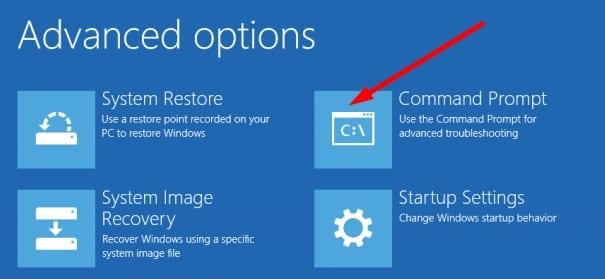
Indtast bcdedit- kommandoen og tryk på Enter.
Ignorer {bootmgr}-posten. Gå til Windows Boot Loader-posten og noter drevbogstavet.
Indtast drevbogstavet og tryk på Enter. For eksempel, hvis operativsystemet er installeret på C-drevet, skal du skrive C: og trykke på Enter.
Indtast følgende kommando: copy \Windows.old\Windows\System32\OOBE\SetupPlatform\SetupPlatform.exe \$WINDOWS.~BT\Sources
Vent, indtil meddelelsen " 1 fil(er) er kopieret" vises på skærmen.
Skriv exit og tryk på Enter.
Skærmen "Vælg en indstilling " skulle nu være synlig.
Tryk på Fortsæt , og derefter Afslut og fortsæt til Windows Rollback .
Din computer vil genstarte og derefter gendanne den tidligere OS-version.
Søg ikke efter opdateringer igen. Vent, indtil Windows advarer dig om, at der er en nyere OS-version tilgængelig til download.
Få et 16 GB USB-drev, og gå til Microsofts websted for download af software på en anden computer.
Download medieoprettelsesværktøjet på USB-drevet.
Vælg Opret installationsmedie til en anden pc .
Vælg dit OS sprog, udgave og arkitektur.
Følg trinene på skærmen for at tilføje installationsmediet til dit USB-drev.
Start den problematiske maskine i gendannelsestilstand.
Når du bliver bedt om at vælge en mulighed, skal du vælge Fejlfinding .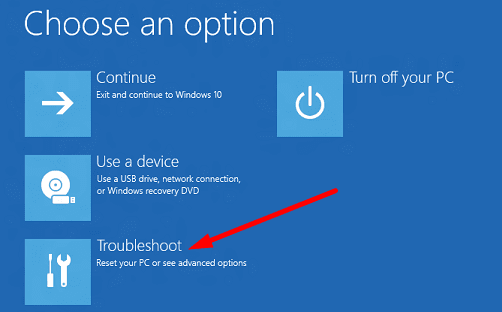
Vælg Kommandoprompt , og skriv C: i CMD-vinduet.
Omdøb Windows.old-mappen ved hjælp af denne kommando: Ren Windows.old Windows.old.bak.
Afslut kommandoprompt.
På skærmbilledet Vælg en indstilling skal du vælge Brug et andet operativsystem .
Vælg indstillingen Windows 10 på volumen X , og vent, indtil din computer indlæser skrivebordet.
Hvis du får yderligere fejlmeddelelser, skal du lukke dem.
Start Task Manager , vælg Filer , og kør derefter ny opgave .
Vælg Opret denne opgave med administratorrettigheder , og klik på Gennemse .
Indsæt nu USB'en med installationsmediet.
Kør filen setup.exe og installer Windows.
Når du bliver bedt om at vælge, hvad du vil beholde, skal du vælge Alt .
Vent, indtil opsætningsprocessen er fuldført. Log ind på din konto og kontroller, om alt fungerer korrekt.
Du kan i øvrigt gendanne dine filer fra den gamle Windows.old.bak-mappe.
Indsæt dit Windows 10-startbare USB-drev i din computer, og genstart det.
Vælg gendannelsesmenuen , og vælg derefter Fejlfinding .
Gå til Avancerede indstillinger , og vælg Kommandoprompt .
Kør følgende kommandoer (forudsat at du har installeret OS på dit C-drev):
Genstart din computer og kontroller, om problemet er væk.
Hvis din Windows-computer kørte fast på skærmen "Vælg dit tastaturlayout", skal du fjerne alle ydre enheder og tjekke for opdateringer igen. Prøv desuden at vende tilbage til en tidligere OS-version. Hvis du ikke kan rulle tilbage, skal du i stedet lave en opgradering på stedet og reparere din Master Boot Record. Formåede du at løse problemet? Fortæl os det i kommentarerne nedenfor.
Kør som en anden bruger mangler i menuen, når du højreklikker på et appikon i Microsoft Windows? Du kan bruge disse metoder til at aktivere det.
Hvis du ser fejlen Windows Online Troubleshooting Service Is Disabled, når du bruger en Windows-fejlfinder, skal du læse denne artikel nu!
Sådan aktiveres eller deaktiveres Microsoft Windows Filbeskyttelsesfunktion ved hjælp af Registreringseditoren og andre metoder til Windows 10 og 11.
Denne vejledning viser dig, hvordan du ændrer indstillingerne for UAC i Microsoft Windows.
Hvis du ikke kan ændre dine musens indstillinger i Windows 10, opdater eller geninstallér musedriverne. Eller kør fejlfinderen til Hardware og enheder.
Her finder du de 10 bedste tastaturgenveje i Windows 10, som kan hjælpe dig i arbejdet, skolen og mere. Læs videre for at lære, hvordan du bruger dem effektivt.
Når du arbejder væk fra dit skrivebord, kan du få adgang til din pc ved hjælp af Windows Remote Desktop Connection. Denne guide hjælper dig med at aktivere og konfigurere indgående fjernskrivebordsforbindelser.
Opdag hvordan du tilpasser museindstillinger i Windows 10 for optimal brugeroplevelse. Juster kontrolfunktioner og hastighed effektivt.
Du kan nu bruge nemmere og hurtigere tastaturgenveje til at lukke Windows 10 eller aktivere Windows 10 Dvaletilstand uden at bruge musen.
Når du installerer en printer, bør din Windows 10-pc registrere din printer automatisk; trådløst på dit hjemmenetværk, eller tilsluttet printeren direkte til
Lær hvordan man logger ind som administrator på Windows 11 og Windows 10 med denne omfattende guide. Få tips og metoder til at håndtere administratorkonti effektivt.
Oplev effektive metoder til at administrere opstartsprogrammer i Windows 10 og optimere din pc-ytelse.
Find out hvordan du effektivt får hjælp i Windows 10 og 11. Få svar på dine spørgsmål med de bedste metoder til support.
Fjern Bing fra startmenuen i Windows 11 og 10 med vores comprehensive guide, der inkluderer metoder såsom Indstillinger, registreringsdatabasen og gruppepolitikker.
Følg denne guide til at opdatere USB-drivere i Windows 10 og løse forbindelsesproblemer med eksterne enheder.
Windows 10 indeholder flere mekanismer til at lære om hardware og software i dit system. For at få de mest detaljerede oplysninger, skal du bruge System Information-værktøjet.
For at nulstille Windows 10, skal du åbne Indstillinger > Opdatering og sikkerhed > Gendannelse, klikke på Kom i gang på Nulstil denne pc og vælge Fjern alt.
Følg denne guide til, hvordan du ændrer din baggrund og får dit skrivebord til at se positivt unikt ud på Windows 11. Oplev tilpasningsmuligheder for at gøre din Windows 11 unik.
Hvis din skærm ikke viser de rigtige farver, kan du justere indstillingerne ved hjælp af Farvestyring i Windows 10 for at se den korrekte farveprofil.
Lær hvordan du konfigurerer File Explorer i Windows 10 til at åbne direkte i "Denne pc" for nem adgang til dine filer og mapper.
Der er mange grunde til, at din bærbare computer ikke kan oprette forbindelse til WiFi, og derfor er der mange måder at løse fejlen på. Hvis din bærbare computer ikke kan oprette forbindelse til WiFi, kan du prøve følgende metoder til at løse problemet.
Efter oprettelse af en USB-opstart for at installere Windows, bør brugerne kontrollere USB-opstartens ydeevne for at se, om den blev oprettet korrekt eller ej.
Adskillige gratis værktøjer kan forudsige drevfejl, før de sker, hvilket giver dig tid til at sikkerhedskopiere dine data og udskifte drevet i tide.
Med de rigtige værktøjer kan du scanne dit system og fjerne spyware, adware og andre ondsindede programmer, der muligvis lurer på dit system.
Når en computer, mobilenhed eller printer forsøger at oprette forbindelse til en Microsoft Windows-computer via et netværk, kan fejlmeddelelsen "netværksstien blev ikke fundet" — Fejl 0x80070035 — vises muligvis.
Blå skærm (BSOD) er en almindelig og ikke ny fejl i Windows, når computeren oplever en alvorlig systemfejl.
I stedet for at udføre manuelle og direkte adgangshandlinger på Windows, kan vi erstatte dem med tilgængelige CMD-kommandoer for hurtigere adgang.
Efter utallige timers brug af deres bærbare computer og stationære højttalersystem, opdager mange, at et par smarte opgraderinger kan forvandle deres trange kollegieværelse til det ultimative streamingcenter uden at sprænge budgettet.
Internet Explorer vil blive fjernet fra Windows 11. I denne artikel vil WebTech360 guide dig til, hvordan du bruger Internet Explorer på Windows 11.
En bærbar computers touchpad er ikke kun til at pege, klikke og zoome med. Den rektangulære overflade understøtter også bevægelser, der giver dig mulighed for at skifte mellem apps, styre medieafspilning, administrere filer og endda se notifikationer.



























